Como abrir documentos do Microsoft Word em Páginas da Apple em um Mac
Se você usa o Microsoft Word em seu Mac, você pode salvar os documentos que criar e abri-los em Páginas, o processador de texto da Apple. É uma funcionalidade útil para usar caso você não consiga acessar os aplicativos da Microsoft.
Todos os Macs vêm com os aplicativos iWork da Apple: Pages (processador de texto), Numbers (planilha eletrônica) e Keynote (apresentações). E esses aplicativos podem importar documentos do Office. Aqui está como você pode abrir documentos do Word em Páginas, bem como exportar documentos Páginas para uso em Word.
Como importar documentos do Microsoft Word para Apple Pages
Este procedimento funciona com os formatos de arquivo .docx e .doc. Você também pode importar arquivos .rtf e .txt.
- Launch Pages (está na pasta Applications do seu Mac).
- Na janela que se abre automaticamente quando você inicia o aplicativo, navegue até a localização do seu arquivo Word. Por exemplo, se ele estiver em Documentos, clique na pasta Documentos na barra lateral esquerda. (Você também pode clicar no menu Arquivo e selecionar Abrir, depois navegue até seu documento.)
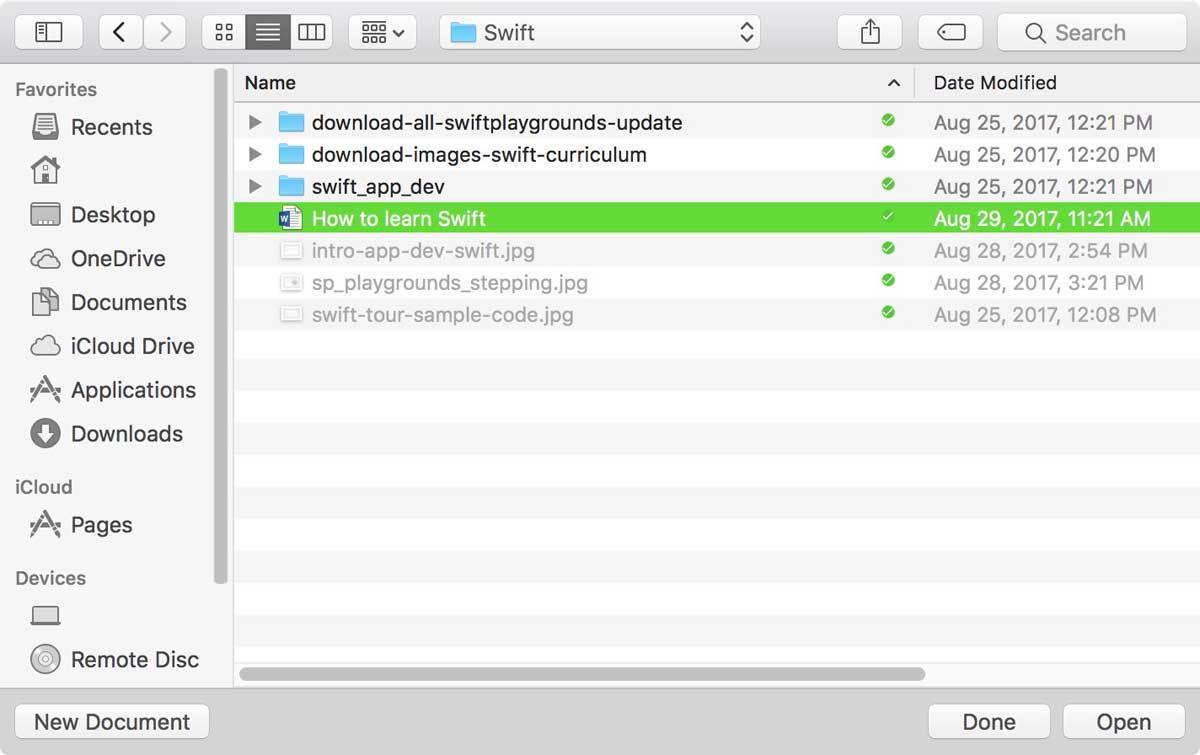 IDG
IDG - Após ter localizado seu arquivo, selecione-o e clique em Abrir.
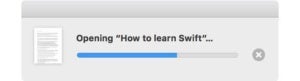 IDG
IDG - Pode aparecer uma janela, explicando quaisquer alterações que tenham sido feitas durante o processo de importação. Quanto mais complicado for o seu documento Word (formatação, tabelas, colocação de imagens, etc.), maior a possibilidade de que uma alteração tenha de ser feita. Quanto mais simples o documento, mais o seu arquivo se parecerá com o que você criou no Word.
- li> é isso. O ficheiro Word deve abrir em Pages.
Antes de começar a trabalhar no seu documento, olhe-o cuidadosamente. A formatação pode ter mudado e você pode ter que consertá-lo. Há sempre a possibilidade de ter acontecido tanta coisa durante a importação que não pode usar o seu documento.
Como exportar ficheiros Apple Pages como documentos do Microsoft Word
Se esteve a trabalhar em Pages e eventualmente regressará ao Word, pode exportar o seu documento como um ficheiro Word. Aqui está como.
- Em Páginas, clique no menu Arquivo e mova seu cursor para “Exportar para”.
- aparecerá um menu pop-up. Selecione Word.
 IDG
IDG - Na janela Exportar Seu Documento que aparece a seguir, você pode optar por incluir uma planilha de resumo e solicitar uma senha. Clique nas Opções Avançadas e você pode selecionar entre os formatos de arquivo .docx e .doc. Click Next when you have finished selecting your options.
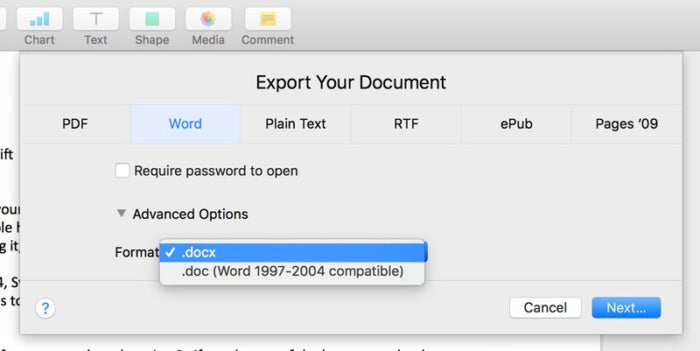 IDG
IDG - Choose where you want to save the file and name it.
- When you click Export, this will save the file.